5 найкращих способів віддзеркалити Android на Roku
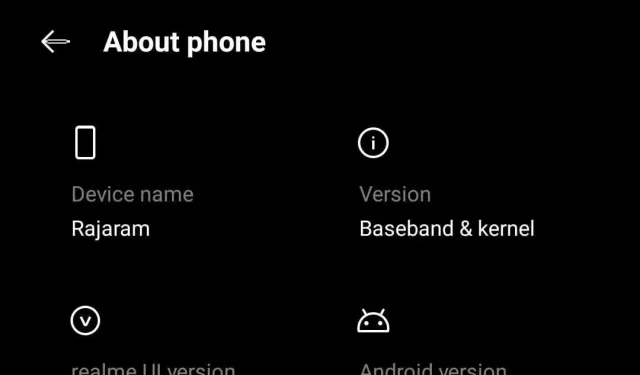
Шукаєте простий спосіб надсилати відео, музику чи зображення на телевізор із телефону чи комп’ютера? У вас теж є Roku? Якщо так, то вам пощастило. Ось як віддзеркалити Android на Roku.

У нас чудові новини для власників Roku. Кабелі не потрібні. Пристрої Roku та Android сумісні, і ви можете відобразити свій телефон на Roku. Це дозволяє користувачам Android і Windows віддзеркалювати інформацію зі свого телефону чи комп’ютера на телевізор.
Дізнайтеся, як віддзеркалити Android на пристрої Roku, прочитавши цю публікацію. Отже, почнемо без зайвих слів.
Віддзеркалення екрана та трансляція екрану – у чому різниця?
Ймовірно, очевидно, що такі методи, як дзеркальне відображення та трансляція, стосуються відображення того, що відбувається на екрані вашого пристрою. Хоча яка між ними різниця?
У розділах нижче ми обговоримо відмінності між дзеркальним відображенням екрана та трансляцією екрана. Ми також обговоримо, як використовувати кожну з цих технологій і коли їх використовувати.
- Бездротове відображення екрана
Що це таке: віддзеркалення екрана працює так само, як дивитися в дзеркало. Коли ви піднімаєте фізичну руку, ви проектуєте. Те, що ви бачите на одному телефоні, те саме, що ви бачите на іншому, коли використовуєте віддзеркалення екрана.
Віддзеркалення екрана, як випливає з назви, «дзеркалює» ваш мобільний пристрій, планшет або комп’ютер на телевізорі, проекції чи зовнішньому екрані без необхідності дроту, що забезпечує точне відтворення того, що є на вашому комп’ютері чи пристрої, включаючи кожен рух , що ви робите на своєму пристрої.
Коли це слід використовувати: віддзеркалення екрана виграє від індивідуальних налаштувань. Це дозволяє програмістам працювати або відображати вміст із більш доступного пристрою, наприклад ноутбука, але вміст буде видимим для всіх у кімнаті.
- Відображення скрінкасту
Що це таке: Скрінкастінг схожий на дзеркальне відображення. Однак замість того, щоб переглядати вміст на обох пристроях, ви транслюєте його на інший екран, наприклад, відтворюєте фільм або відео на телевізорі за допомогою телефону чи планшета.
Це дає вам доступ до перегляду шоу, фільмів та інших розваг на великому екрані. Але для розповсюдження цих елементів вам знадобиться Wi-Fi.
Коли це варто використовувати: трансляція екрана ідеальна, коли вам потрібно щось побачити на великому екрані. Наприклад, ви можете використовувати свій телефон, щоб грати в ігри, дивитися Netflix або переглядати відео YouTube.
Трансляція їх на телевізор забезпечує більш змістовне та (у деяких випадках) краще зображення.
Яка різниця між ними?
| Опції | Віддзеркалення екрана | Скрінкастінг |
|---|---|---|
| опис | Екран пристрою відображається так, що те саме відображається на іншому екрані. | Дозволяє відтворювати вміст з одного пристрою на інший. |
| Екран | Одночасно активні два екрани. | Два екрани можуть відображати окрему інформацію. |
| багатозадачність | Не підтримується. Під час відтворення щось екран телефону повинен залишатися на тій же сторінці. Перегляд доповідача на деяких пристроях дозволяє отримати доступ до файлів і нотаток під час презентації. | Підтримується. Після трансляції матеріалу смартфон може читати електронну пошту, переміщатися в соціальних мережах або здійснювати дзвінки на екрані трансляції. |
| Зміст | Все, що відображається на головному екрані, відображається і на додатковому екрані. | Відтворюється лише вміст. |
| Програми | Функція Screen Mirroring присутня майже у всіх програмах. | Деякі програми не дозволяють кастинг. |
Як дізнатися, чи підтримує ваш Roku віддзеркалення екрана?
Ця функція активується негайно, якщо ваш пристрій Roku підтримує дзеркальне відображення екрана та працює під керуванням Roku OS 7.7 або новішої версії.
Щоб перевірити робочу версію Roku, виконайте такі дії.
- Перейдіть до налаштувань.
- Перейдіть до системи.
- У розділі «Про програму» дізнайтеся, яку версію програмного забезпечення має пристрій Roku.
Якщо ваш пристрій підтримує віддзеркалення екрана, давайте увімкнемо цю опцію. Для цього відкрийте меню «Налаштування» на пристрої Roku, перейдіть до «Система», «Дзеркальне відображення екрана» та поставте прапорець «Увімкнути віддзеркалення екрана».
Виберіть свій Roku або пристрій потокової передачі Roku TV зі списку пристроїв, який відображається, коли цю функцію ввімкнено, і надішліть запит на підключення.
Як дізнатися, чи підтримує ваш Android дзеркальне відображення екрана?
Це також допоможе вам визначити, чи підтримує ваша ОС Android дзеркальне відображення, оскільки не всі моделі це роблять. В принципі, якщо 4.4.2 або новіше, то швидше за все. Це можна дізнатися, перейшовши в програму «Налаштування» телефону.
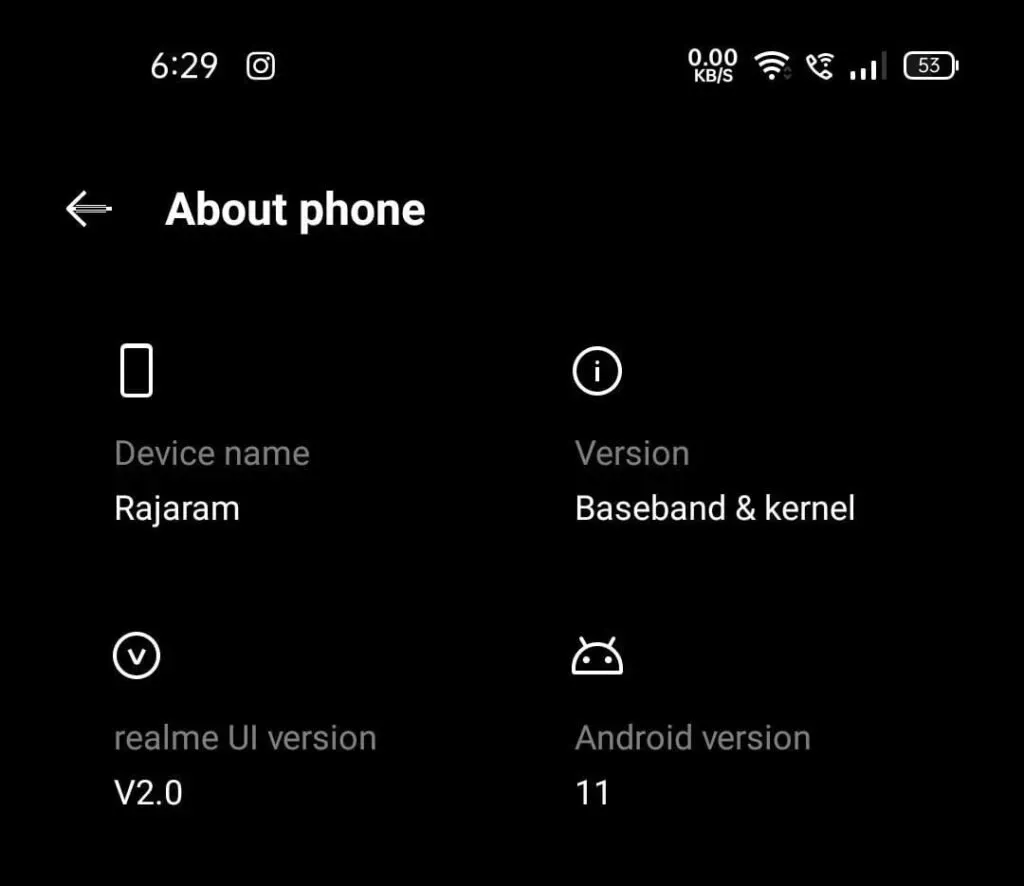
Якщо ви не впевнені, прокрутіть униз до «Система» або «Про телефон» і натисніть, щоб перевірити версію ОС.
Ви можете визначити, яку версію ви використовуєте, ввівши пошуковий запит «Програмне забезпечення» незалежно від того, який пристрій Android ви використовуєте. Якщо ви користуєтеся найновішою версією, яка дозволяє ділитися екраном Android, ви можете продовжити.
Як віддзеркалити Android на Roku?
Для початку вам знадобиться телефон або планшет Android 5.0 або новішої версії. Оскільки ця версія Android була представлена в 2014 році, ваш телефон або планшет, швидше за все, працює з новішою версією. Це можна дізнатися, перейшовши в програму «Налаштування» та перевіривши версію Android у розділі «Про телефон».
Вам також знадобиться програвач Google Chromecast Roku, як-от нещодавно представлений Chromecast із Google TV , телевізор із вбудованим Chromecast або розумний екран, як-от Google Nest Hub , на додаток до смартфона чи планшета Android.
1. Через вбудовану функцію
Дзеркалювання підтримується на смартфонах Android 4 і новіших версій без сторонніх програм. Оскільки кожен виробник має свою власну унікальну технологію дзеркального відображення, вам може знадобитися отримати інструкції від свого Інтернет-провайдера.
Ця функція доступна на пристроях Samsung. Перейдіть в меню налаштувань і виберіть «Підключені пристрої». Ось як використовувати вбудовану функцію віддзеркалення екрану телефону Android у Roku:
- Щоб отримати доступ до системи керування, потягніть верхній екран вниз.
- Натисніть «Далі» після вибору опції розумного перегляду.
- Тепер натисніть «Продовжити», щоб переглянути список різних пристроїв.
- Виберіть назву телевізора, на який ви хочете відобразити свій телефон Android.
- Тепер ви готові. На великому екрані можна дивитися будь-що.
2. За допомогою програми Roku
Програма Roku є першою сертифікованою програмою для потокового передавання в Інтернеті. Раніше ви дізналися, як відобразити Android на Roku за допомогою вбудованої функції. Наступним кроком є використання офіційного додатка для віддзеркалення екрана Roku для Android.
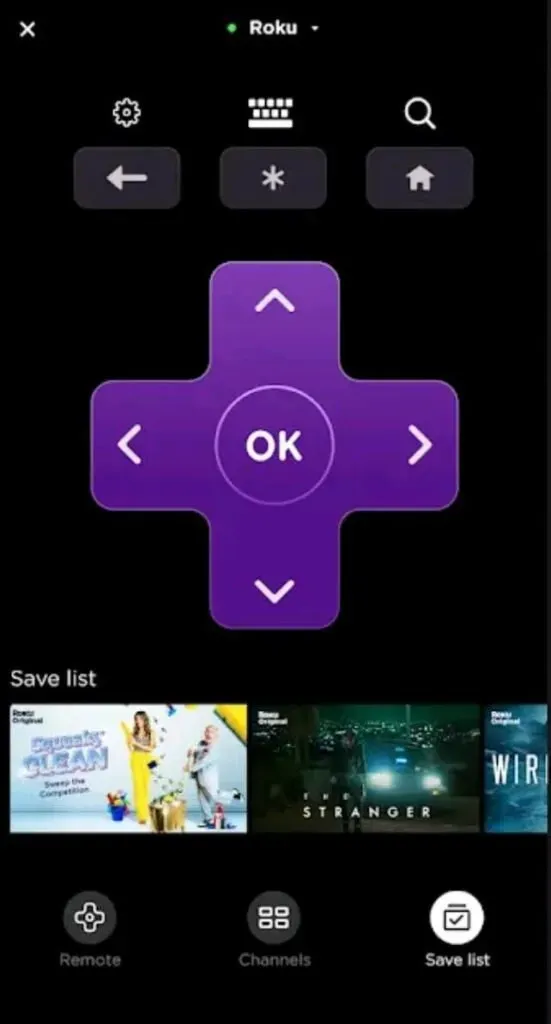
Підключіть свій пристрій Roku, наприклад пульт дистанційного керування, до Інтернету, створіть обліковий запис на веб-сайті та почніть ним користуватися. Однак майте на увазі, що ця програма не підтримує повноекранне віддзеркалення на Android, але може допомогти вам віддзеркалити вибраний матеріал.
Усі фільми у форматі jpg та png, музика та фотографії, які зберігаються на ваших телефонах Android, підтримуються мобільною програмою Roku, Roku – Official Remote Control .
Усі вони сумісні з віддзеркаленням екрана Android для Roku. Тому ділитися цим матеріалом з рідними чи колегами дуже зручно.
3. Використання Screen Mirroring для програми Roku
Віддзеркалення екрана підтримується більшістю потокових програвачів Roku та телевізорів Roku. Однак лише кілька пристроїв Roku дозволяють дублювати екран.
4. Експрес Roku
Моделі 3930 і 3900 мають віддзеркалення екрана, а 3700 — ні.
5. Експрес+ до Roku
Моделі 3931 і 3910 включають дзеркальне відображення екрана. Однак 3710 цього не робить.
Ви можете перевірити, чи підтримує ваш пристрій Roku дублювання екрана. Перейдіть до налаштувань і виберіть «Системи». Коли ви натиснете «Про програму», з’явиться назва вашої моделі Roku.
Як транслювати з Android на Roku?
Припустімо, ви хочете переглянути фільм на Roku зі свого пристрою Android. Більшість програм для потокового передавання мають можливості віддзеркалення (або трансляції), тому вказівки можуть відрізнятися залежно від того, що ви намагаєтеся побачити на великому екрані. На щастя, це відносно простий процес, незважаючи на відмінності в інтерфейсах програм.
На прикладі YouTube ми покажемо вам, як транслювати з програми Android на пристрій Roku. Ось що ви повинні зробити:
- Підключіть свій телефон Android і пристрій Roku до однієї мережі Wi-Fi, як згадувалося раніше.
- Відкрийте програму за вашим вибором на своєму пристрої Android і почніть переглядати відео, яке хочете віддзеркалити.
- Потім торкніться значка «Casting» у верхньому правому куті відео.
Як підключити Android до Roku без Wi-Fi?
Ми не впевнені, що ви про це знаєте, але ось професійна порада! Без Wi-Fi ви можете підключити свій пристрій Android до Roku. Ця порада корисна для людей, які не мають доступу до бездротової мережі, але хочуть транслювати офлайн-відеофайли або веб-вміст, доступ до якого здійснюється через мобільні дані.
Він працює подібно до функції нативного приведення. Пристрої Samsung мають вбудовану функцію Smart View для показу екрана. На інших смартфонах трансляція може називатися інакше, наприклад Screencast, SmartShare або Cast.
- На телевізорі Roku TV перейдіть до Налаштувань.
- Перейдіть до «Система» та виберіть «Дзеркальне відображення екрана».
- На екрані режиму дублювання екрана виберіть «Ніколи не дозволяти Android підключатися до Roku без Wi-Fi» (у підказці).
- Перейдіть до розділу аксесуарів Screen Mirroring і візьміть із собою телефон. Посуньте панель сповіщень вниз і виберіть Smart View (шукайте опцію трансляції на моделі свого телефону).
- Щоб транслювати екран, перейдіть до плеєра Roku або телевізора. Потім ви отримаєте повідомлення на телевізорі Roku про те, що ви не підключені до мережі.
- З двох варіантів виберіть Все одно продовжити.
- Дочекайтеся підтвердження підключення на екрані телевізора. Ви готові дивитися улюблений контент на великому екрані без з’єднання Wi-Fi. Відкрийте програму потокового передавання та торкніться відео, щоб транслювати його на екран.
Тепер ви можете дивитися улюблені шоу на великому екрані вдома без Wi-Fi!
Як віддзеркалити свій iPhone на Roku?
За допомогою плеєра Roku ви можете транслювати відео, музику та зображення зі свого iPhone (або будь-якого пристрою Apple) на телевізор. Ви навіть можете використовувати свій iPhone як пульт дистанційного керування для телевізора.
Ось як ви використовуєте iPhone для трансляції вмісту на пристрій Roku:
- На своєму пристрої Roku перейдіть до Налаштувань. Натисніть кнопку додому на пульті дистанційного керування Roku, а потім кнопку зі стрілкою вліво, щоб відкрити це. Потім прокрутіть вниз список на лівій бічній панелі.
- Виберіть Система. Ви можете зробити це, натиснувши кнопку зі стрілкою вправо або кнопку OK на пульті дистанційного керування.
- Виберіть Віддзеркалення екрана.
- Виберіть «Підказувати» або «Завжди дозволяти» зі спадного меню «Режим дублювання екрана». Щоб вибрати одну з опцій, натисніть кнопку OK на пульті дистанційного керування. Ви можете визначити, який з них вибрати, поставивши прапорець.
- У додатку натисніть кнопку трансляції. Цю опцію можна знайти на YouTube, натиснувши на відео, яке ви переглядаєте.
- Виберіть свій пристрій Roku зі спливаючого меню. Якщо вашого пристрою Roku немає в списку, обов’язково прочитайте наші інструкції з налаштування пристрою Roku тут.
Порада. Ваш iPhone і Roku мають бути підключені до однієї мережі Wi-Fi. Щоб побачити, до якої мережі Wi-Fi підключено ваш пристрій Roku, перейдіть у «Налаштування» > «Мережа» > «Про пристрій».
Потім перейдіть у «Налаштування» > «Мережа» > «Налаштувати підключення» та виберіть «Бездротовий зв’язок», щоб змінити мережу Wi-Fi.
Висновок
Технологічний прогрес призвів до появи кількох цифрових медіа-додатків, пов’язаних з одним або кількома пристроями. Ці гаджети дозволяють виводити екрани смартфонів на екрани ПК і телевізорів.

У цьому посібнику показано, як віддзеркалити Android на Roku. Як бачите, для налаштування функції віддзеркалення екрана на вашому пристрої Roku знадобиться лише кілька хвилин. Методи прості у застосуванні та працюють з будь-яким пристроєм Android. Якщо ви бажаєте, ви можете завантажити програми сторонніх розробників із Google Play Store або App Store.
Віддзеркалення екрану стає все більш популярним, тому вам потрібно дізнатися, як це зробити.
Часті запитання (FAQ)
Чому я не можу потоково передавати свій телефон на Roku?
По-перше, переконайтеся, що ваш Roku завжди підключений. Швидше за все, на ваш Roku вплинули нещодавні проблеми, через які інші подібні пристрої не запускали програми. Перейдіть у «Параметри» > «Система» > «Дзеркальне відображення екрана» на своєму Roku. Переконайтеся, що ви вибрали «Запитувати» або «Завжди дозволяти» в розділі «Режим дзеркального відображення екрана», як зазначено прапорцем. Якщо ваш iPhone не підключається, перевірте пристрої віддзеркалення екрана на наявність підозрілого заблокованого пристрою.
Чи підтримує мій пристрій Roku дзеркальне відображення екрана?
Ви повинні спочатку налаштувати та ввімкнути віддзеркалення екрана на своєму смартфоні Android або Windows, перш ніж запитувати підключення до плеєра Roku. Щойно ви приймете програму та встановите з’єднання, ви зможете бачити свій смартфон на екрані телевізора та керувати ним із телефону чи планшета.
Віддзеркалення екрана – це те саме, що трансляція екрана?
Скрінкастінг можна порівняти з віддзеркаленням. Однак він використовується для обміну веб-контентом із телефону, планшета чи настільного комп’ютера на телевізор чи інший екран, наприклад фільмів, відеокліпів і музики. Різниця полягає в тому, що транслюється лише медіафайл, що дозволяє вам використовувати свій пристрій під час відтворення потоку.



Залишити відповідь